YouTube - популярная платформа для просмотра и загрузки видео. Иногда уведомления могут быть назойливыми и отвлекающими. Если вы хотите отключить уведомления от YouTube на своем устройстве с Android, следуйте этим простым шагам.
Шаг 1: Откройте приложение «Настройки» на своем устройстве Android.
Шаг 2: Найдите раздел «Приложения» или «Управление приложениями» и нажмите на него.
Шаг 3: Найдите «Ютуб» в списке приложений и откройте его страницу.
Шаг 4: Нажмите на раздел «Уведомления» на странице приложения Ютуб.
Примечание: Если «Уведомления» не найдены, попробуйте отключить их через настройки устройства либо используйте специальные приложения для блокировки уведомлений.
Шаг 5: Выключите уведомления, переместив переключатель в положение «Выключено» или убрав галочку. Возможные варианты зависят от версии Android и типа устройства.
Поздравляю! Теперь вы успешно отключили уведомления от Ютуба на своем Android-устройстве. Теперь вас не будет беспокоить постоянный поток сообщений и вы сможете спокойно заниматься делами, не отвлекаясь на ненужные уведомления.
Получение уведомлений: сплошное беспокойство?
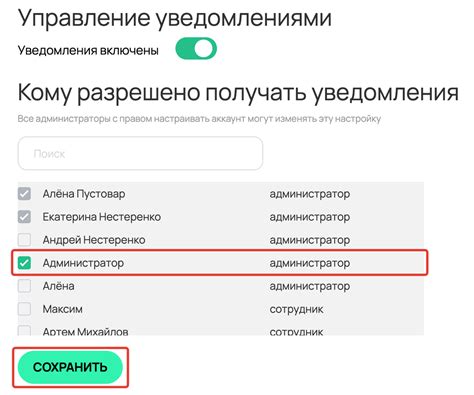
Уведомления на мобильных устройствах стали неотъемлемой частью нашей жизни. Они позволяют быть в курсе всех событий и получать актуальную информацию. Однако, иногда они могут стать настоящей преградой на пути к продуктивности и покоя.
YouTube – один из самых популярных сервисов для просмотра видео. Он предлагает множество интересного контента, но иногда его уведомления могут стать раздражающими. Если вы хотите пользоваться YouTube без постоянного беспокойства о новых уведомлениях, то здесь вы найдете несколько полезных советов.
Настройте уведомления. В YouTube для Android вы можете выбрать, какие уведомления получать, а какие - нет. Например, можно разрешить только уведомления о новых комментариях к вашим видео, игнорируя уведомления о новых видео от других пользователей. Это поможет сохранить концентрацию и избежать ненужных уведомлений.
Выберите приоритет. Стандартные уведомления YouTube приходят с звуком и визуальным сигналом, прерывая вас. Но можно настроить уведомления только со звуком или только с визуальным предупреждением. Также можно выбрать время, когда YouTube будет отправлять вам уведомления - например, во время обеденного перерыва или в режиме безотказности.
Зачем мне все эти уведомления? Прежде чем включить уведомления от YouTube, задайте себе вопрос: действительно ли вы хотите быть в курсе каждого обновления, комментария или понравившегося видео? Может быть, стоит ограничить количество уведомлений и только отслеживать самые важные события. Не дайте уведомлениям стать источником беспокойства и отвлечь вас от основных дел.
Эти простые советы помогут вам отключить уведомления YouTube на Android и насладиться просмотром видео без лишних поблажек. Не забывайте, что вы – хозяин своего устройства и ваши настройки должны быть комфортными и соответствовать вашим потребностям и предпочтениям.
Открываем приложение: основные настройки

Для отключения уведомлений YouTube на Android нужно:
Шаг 1: Найти иконку YouTube, нажать на нее.
Шаг 2: Нажать на значок профиля в верхнем углу.
Шаг 3: Выбрать "Настройки" в меню.
Шаг 4: Выбрать "Уведомления".
Шаг 5: В разделе "Уведомления" вы можете отключить различные типы уведомлений, связанных с приложением YouTube. Выберите те опции, которые вы хотите отключить или оставить включенными.
Шаг 6: После выбора параметров уведомлений, вернитесь на предыдущий экран, нажав кнопку "Назад" в нижнем левом углу.
Теперь вы знаете, как открыть приложение YouTube, перейти в основные настройки и изменить параметры уведомлений. Продолжайте чтение, чтобы узнать, как точнее настроить уведомления и полностью отключить их, если необходимо.
Переходим в "Уведомления": конкретные настройки
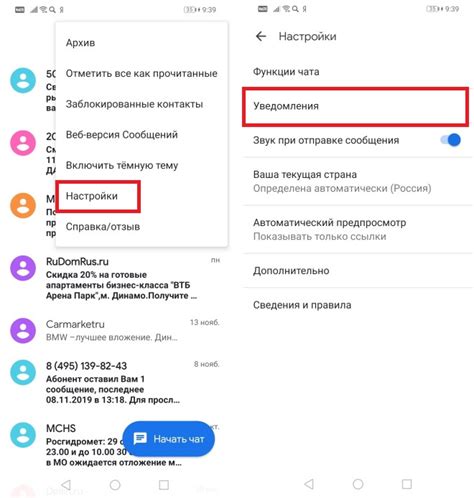
После открытия приложения YouTube на Android вам нужно перейти к настройкам "Уведомления". Откройте главное меню, нажав на значок с тремя горизонтальными линиями в верхнем левом углу экрана.
Откройте меню, найдите "Настройки" и выберите "Уведомления".
Настройки уведомлений YouTube позволяют контролировать получаемую информацию.
Выберите нужные параметры уведомлений и отключите необходимые опции для прекращения получения уведомлений.
Как отключить уведомления на YouTube
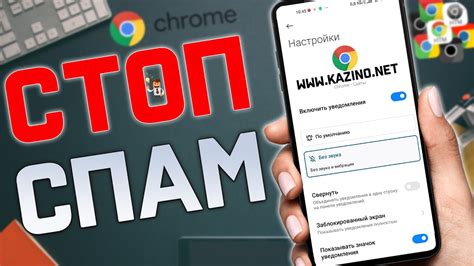
Уведомления от YouTube могут быть раздражающими и мешать работе или отдыху. Чтобы отключить их на устройстве Android, выполните следующие шаги:
- Откройте "Настройки" на вашем устройстве Android.
- Найдите раздел "Уведомления".
- Выберите "Управление уведомлениями".
- Выберите приложение "YouTube".
- Отключите уведомления, переместив переключатель в положение "Выкл".
После завершения всех шагов, вы не будете получать уведомления от YouTube. Вы сможете по-прежнему просматривать подписки и новости на странице YouTube, но никакие уведомления вас не беспокоят.
Если в будущем захотите включить уведомления от YouTube, повторите те же шаги, переключив переключатель с "Выкл" на "Вкл". Это просто, чтобы контролировать уведомления от YouTube.
Проверка: уведомления отключены
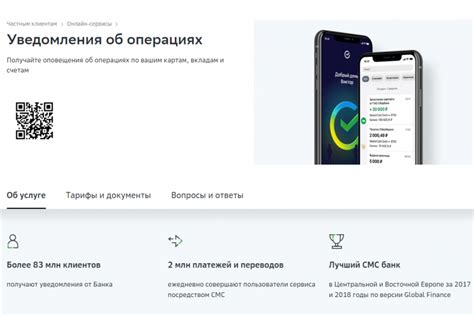
После выполнения всех шагов и отключения уведомлений на устройстве Android, проверьте, что настройки успешно применены и уведомления больше не будут приходить.
Для этого откройте приложение YouTube и просмотрите несколько видео. Во время просмотра вы не должны получать уведомлений об активности на каналах, новых видеороликах или комментариях. Если никаких уведомлений не появляется, значит, вы успешно отключили уведомления YouTube на своем Android устройстве.
Если вы все еще получаете уведомления после выполнения всех шагов, попробуйте повторить процесс еще раз, убедившись, что правильно выполнили все указанные настройки и способы отключения уведомлений.
Наслаждаемся просмотром: без отвлекающих уведомлений
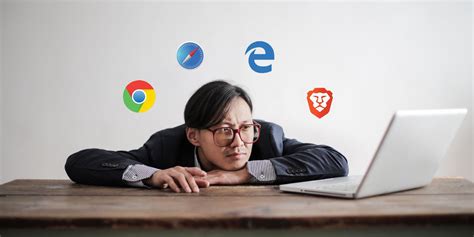
При просмотре видео на YouTube может мешать постоянный поток уведомлений, отвлекающих от просмотра. Чтобы отключить уведомления на Android устройствах, откройте приложение YouTube и перейдите в раздел "Настройки" -> "Уведомления". Отключите необходимые опции, такие как уведомления о новых видео, комментариях и активности канала.
| 1. Откройте приложение YouTube | 1. Откройте "Настройки" на устройстве |
| 2. Нажмите на свою учетную запись | 2. Найдите раздел "Приложения" или "Приложения и уведомления" |
| 3. Выберите "Настройки" | 3. Найдите и выберите приложение YouTube |
| 4. Перейдите в раздел "Уведомления" | 4. Перейдите в раздел "Уведомления" |
| 5. Снимите флажки с нужных опций | 5. Отключите опцию "Разрешить уведомления" |